CHI NHÁNH:
SUPPORT HOTLINE:
CHI NHÁNH:
SUPPORT HOTLINE:

Tầm Nhìn Và Sứ Mệnh Công Ty VPP Ba Nhất

TOP 10 nhà phân phối văn phòng phẩm uy tín, chất lượng hiện nay

So sánh bảng từ trắng và bảng kính nên mua loại nào

Giấy a4 loại tốt được tin dùng nhất hiện nay

Bảng từ trắng giá bao nhiêu 1 mét? Top mẫu rẻ đẹp

Bảng từ trắng nhỏ 60×80 chính hãng bảo hành 12 tháng

Giá cuộn băng keo dán thùng carton chiết khấu cực cao
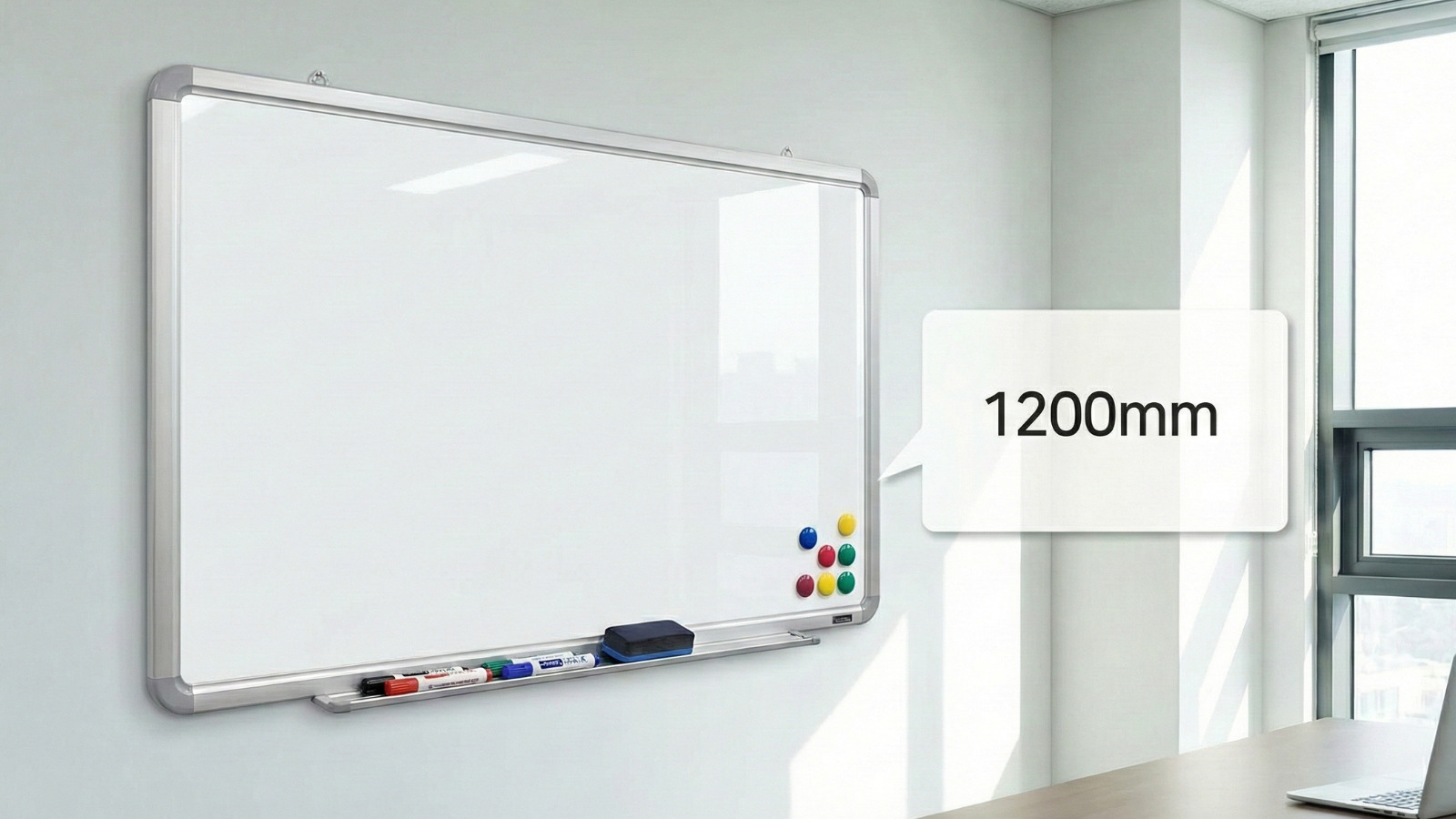
Bảng từ trắng văn phòng 1.2m giao hàng nhanh miễn phí
In bản vẽ autocad ra giấy đúng cách là điều kiện tiên quyết để có bản vẽ chất lượng, chuẩn xác, chi tiết và dễ đọc. Tuy nhiên, không phải ai cũng biết cách thiết lập chính xác các thông số in cho phần mềm autocad. Chính vì thế, bài viết này sẽ hướng dẫn bạn cách in bản vẽ autocad ra giấy A4 một cách đơn giản, dễ hiểu.
Với những thông tin hữu ích dưới đây, bạn sẽ nắm được quy trình in ấn file autocad ra giấy A4 đúng cách ngay lần đầu tiên mà không sợ bị sai sót. Cùng Văn phòng phẩm Ba Nhất tham khảo ngay nhé!

Mục Lục
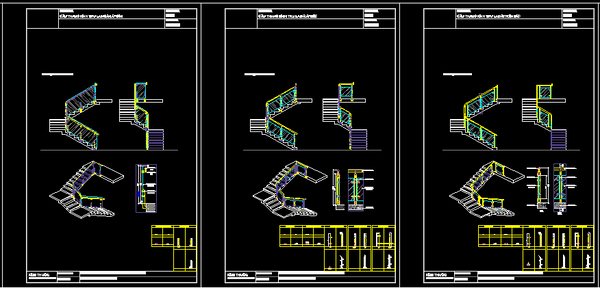
Để bắt đầu quá trình in ấn, đầu tiên bạn cần mở file bản vẽ Autocad cần in ra. Sau đó, bạn hãy bấm vào tab Publish để mở cửa sổ Publish.
Tiếp theo, bạn cần xác định Plot Style Table để định dạng cách in bản vẽ. Bạn có thể sử dụng plot style mặc định hoặc tùy chỉnh các thiết lập in ấn phù hợp với nhu cầu thực tế.
Tại mục Lineweight trong tab Plot, bạn có thể chọn các độ dày nét vẽ khác nhau khi in. Mặc định nó sẽ là Default. Nhưng nếu bạn muốn in chi tiết và rõ nét hơn thì có thể điều chỉnh thành 0.25mm hoặc 0.35mm.
Cách in bản vẽ autocad ra giấy a4 sẽ phụ thuộc vào các cài đặt độ dày nét vẽ này.
Tiếp theo, bản có thể điều chỉnh hướng in của bản vẽ AutoCAD bằng mục Drawing Orientation. Nếu bản vẽ đúng tỷ lệ với giấy in thì chọn Landscape để in ngang.
Bước này, bạn cần xác định máy in mà mình muốn sử dụng để in file bản vẽ Autocad. Máy in có thể là máy in laser phổ biến, máy photocopy hoặc máy in phun.
Khi đã chọn máy in xong, bạn cần xác định khổ giấy của máy in phù hợp với yêu cầu in bản vẽ. Ví dụ giấy A4, A3 hay các khổ giấy khác.
Cuối cùng, bạn cần xác định vùng in của bản vẽ Autocad rõ ràng trên layout. Sau đó nhấn OK để in ra máy theo các cài đặt bạn đã thiết lập ở các bước trên.

Việc lựa chọn máy photocopy phù hợp có ảnh hưởng lớn đến chất lượng bản in autocad. Dưới đây là các tiêu chí cần quan tâm khi mua máy photocopy cho mục đích in bản vẽ CAD:
Độ phân giải (đơn vị dpi) càng cao thì mức độ chi tiết và sắc nét của bản in càng tốt. Máy photocopy để in bản vẽ autocad nên có độ phân giải từ 1200dpi trở lên. Một số model cao cấp hỗ trợ cả độ phân giải 2400dpi hoặc 4800dpi đem lại hình ảnh cực kỳ sắc nét.
Máy photocopy có khổ giấy lớn sẽ có lợi khi in bản vẽ autocad. Hiện nay, máy photocopy có thể hỗ trợ khổ giấy lên đến giấy A3, thậm chí A2 hoặc lớn hơn. Khổ giấy càng lớn thì càng dễ dàng in chi tiết bản vẽ CAD một cách trọn vẹn.
Các công nghệ in tiên tiến như in laser đơn sắc hoặc đa sắc, in phun mực sẽ giúp máy photocopy tái tạo màu sắc chính xác và sắc nét hơn. Ngoài ra, công nghệ khử nhiễu trên máy cũng quan trọng giúp loại bỏ hiện tượng méo mó hình ảnh.
Tốc độ in của máy photocopy càng cao thì càng tiết kiệm thời gian, đặc biệt là với lượng bản vẽ cần in lớn. Một số model có thể đạt tốc độ 20-30 bản/phút. Đối với nhu cầu sử dụng thường xuyên thì tốc độ này rất thuận tiện.
Ngoài các tiêu chí trên, bạn cũng cần xem xét đến giá cả phải chăng, chế độ bảo hành, phục vụ hậu mãi,… của máy photocopy.
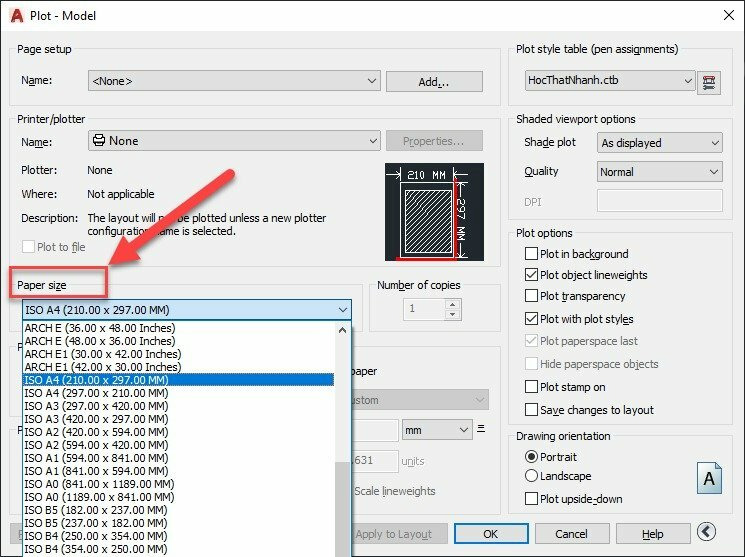
Sau đây là các bước cụ thể để in bản vẽ autocad ra giấy A4 hoặc A3:
Như vậy là bạn đã có thể dễ dàng in bản vẽ CAD ra giấy một cách chuẩn xác.

Việc chọn vùng in chính xác là bước rất quan trọng quyết định đến kết quả cuối cùng khi in bản vẽ CAD. Dưới đây là một số lưu ý cần ghi nhớ:
Sử dụng tính năng print preview để xem trước phần bản vẽ sẽ được in ra. Điều chỉnh lại vùng chọn nếu chưa đúng ý muốn.
Như vậy, với một số lưu ý đơn giản, bạn hoàn toàn có thể tự tin lựa chọn vùng in, góp phần nâng cao chất lượng bản in CAD.
Như vậy, quy trình cách in bản vẽ autocad ra giấy a4 khá đơn giản và dễ dàng. Bạn chỉ cần thực hiện lần lượt từng bước như hướng dẫn. Hy vọng bài viết này sẽ giúp bạn dễ dàng in ấn bản vẽ CAD một cách chính xác và chuyên nghiệp nhất.
Xem thêm:
Từ khóa:
BẠN CÒN CHỜ ĐỢI ĐIỀU GÌ
LIÊN HỆ NGAY VỚI CHÚNG TÔI
CÔNG TY VĂN PHÒNG PHẨM BA NHẤT












